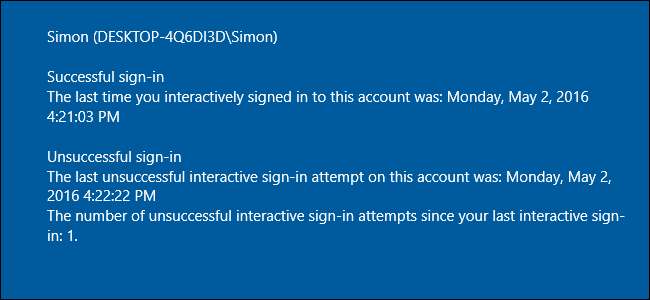
Par défaut, la plupart des versions de Windows enregistrent un événement chaque fois qu'un utilisateur tente de se connecter, que cette connexion réussisse ou non. Vous pouvez afficher ces informations en plongeant dans l'Observateur d'événements, mais il existe également un moyen d'ajouter des informations sur les connexions précédentes directement sur l'écran de connexion où vous ne pouvez pas les manquer. Pour que cela fonctionne, vous devrez vous plonger dans le registre Windows ou, si vous avez une version Pro ou Entreprise de Windows, l'éditeur de stratégie de groupe. Mais ne vous inquiétez pas. Les changements sont assez simples et nous vous guiderons à travers eux.
EN RELATION: Toutes les fonctionnalités qui nécessitent un compte Microsoft dans Windows 10
Cette technique fonctionne dans toutes les versions de Windows à partir de Vista, mais il y a bien sûr quelques mises en garde. La première est que, sous Windows 8 et 10, cette astuce ne fonctionne qu'avec comptes locaux, pas comptes Microsoft . Si vous disposez des deux types de comptes sur un ordinateur, vous pouvez toujours utiliser cette technique, mais elle n'affichera les informations que lorsque vous vous connecterez avec un compte local. La deuxième mise en garde est que si vous avez configuré Windows pour se connecter automatiquement , vous ne verrez pas l'écran supplémentaire avec les informations de connexion.
Utilisateurs à domicile: afficher les informations de connexion précédentes en modifiant le registre
Si vous disposez d'une édition Windows Home, vous devrez modifier le registre Windows pour effectuer ces modifications. Vous pouvez également le faire de cette façon si vous avez Windows Pro ou Entreprise, mais que vous vous sentez plus à l'aise de travailler dans le registre que dans l'éditeur de stratégie de groupe. (Si vous avez Pro ou Enterprise, cependant, nous vous recommandons d'utiliser l'éditeur de stratégie de groupe plus simple, comme décrit dans la section suivante.)
EN RELATION: Apprendre à utiliser l'éditeur de registre comme un pro
Avertissement standard: l'Éditeur du Registre est un outil puissant et une mauvaise utilisation peut rendre votre système instable, voire inopérant. C'est un hack assez simple et tant que vous respectez les instructions, vous ne devriez pas avoir de problèmes. Cela dit, si vous n'avez jamais travaillé avec, pensez à lire sur comment utiliser l'éditeur de registre avant de commencer. Et définitivement sauvegarder le registre (et ton ordinateur !) avant d'effectuer des modifications.
Pour commencer, ouvrez l'Éditeur du Registre en appuyant sur Démarrer et en tapant «regedit». Appuyez sur Entrée pour ouvrir l'Éditeur du Registre et lui donner la permission d'apporter des modifications à votre PC.
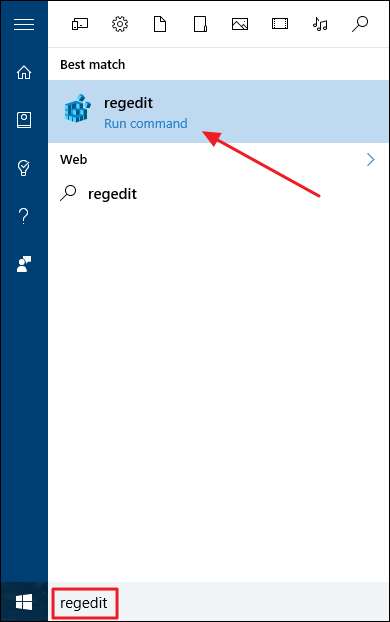
Dans l'éditeur de registre, utilisez la barre latérale gauche pour accéder à la clé suivante:
HKEY_LOCAL_MACHINE \ SOFTWARE \ Microsoft \ Windows \ CurrentVersion \ Policies \ System
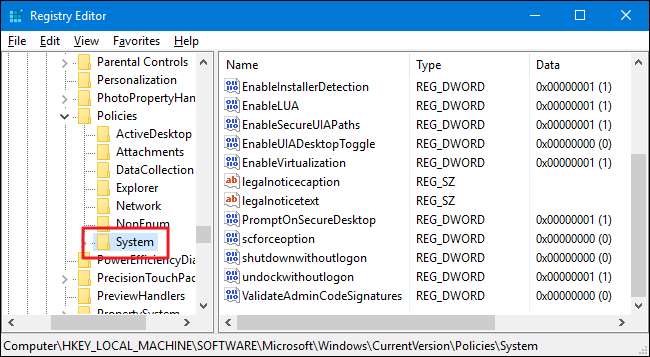
Ensuite, vous allez créer une nouvelle valeur à l'intérieur de ce
Système
sous-clé. Cliquez avec le bouton droit sur l'icône Système et choisissez Nouveau> Valeur DWORD (32 bits). Nommez la nouvelle valeur
DisplayLastLogonInfo
.
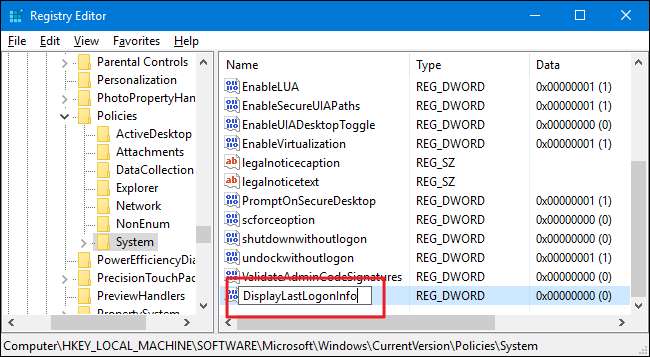
Ensuite, double-cliquez sur le nouveau
DisplayLastLogonInfo
value pour ouvrir sa fenêtre de propriétés. Modifiez la valeur de 0 à 1 dans la zone «Données de la valeur», puis cliquez sur OK.

Vous pouvez maintenant fermer l'éditeur de registre. La prochaine fois que vous vous connecterez à Windows, après avoir entré votre mot de passe, vous verrez un écran qui vous montrera la dernière connexion réussie et toutes les tentatives de connexion infructueuses. Vous devrez cliquer sur OK pour terminer la connexion à Windows.
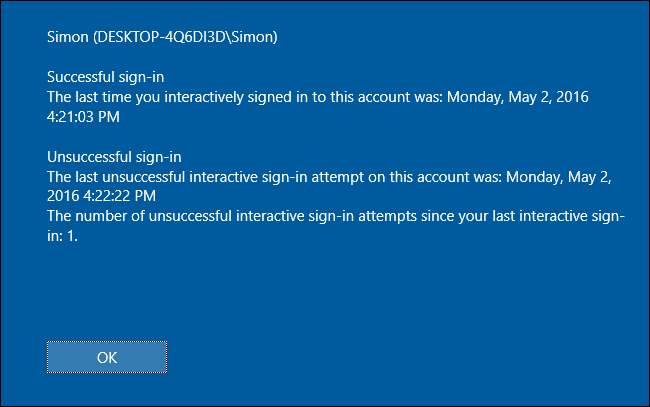
Si vous souhaitez annuler ces modifications, il vous suffit de retourner dans l'éditeur du registre et de modifier le
DisplayLastLogonInfo
valeur de 1 à 0.
Téléchargez notre Hack de registre en un clic
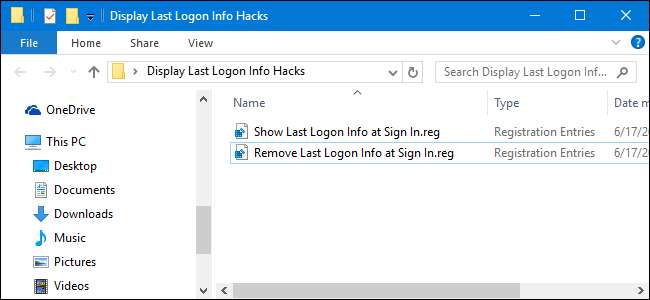
Si vous n’avez pas envie de vous plonger dans le registre vous-même, nous avons créé deux hacks de registre téléchargeables que vous pouvez utiliser. Un hack affiche les informations de connexion précédentes sur l'écran de connexion et l'autre supprime ces informations, restaurant le paramètre par défaut. Les deux sont inclus dans le fichier ZIP suivant. Double-cliquez sur celui que vous souhaitez utiliser, cliquez sur les invites, puis redémarrez votre ordinateur.
Afficher les informations de dernière connexion piratées
EN RELATION: Comment créer vos propres piratages de registre Windows
Ces hacks ne sont en réalité que la clé système, réduite aux deux valeurs décrites ci-dessus, puis exportées vers un fichier .REG. L'exécution du hack «Afficher les informations de dernière connexion à la connexion» modifie le
DisplayLastLogonInfo
value à 1. L'exécution du hack "Supprimer les dernières informations de connexion lors de la connexion Informations personnelles lors de la connexion" redéfinit la valeur sur 0. Et si vous aimez jouer avec le registre, cela vaut la peine de prendre le temps d'apprendre
comment faire vos propres hacks de registre
.
Utilisateurs Pro et Entreprise: afficher les informations de connexion précédentes avec l'éditeur de stratégie de groupe local
EN RELATION: Utilisation de l'éditeur de stratégie de groupe pour peaufiner votre PC
Si vous utilisez Windows 10 Professionnel ou Entreprise, le moyen le plus simple d'afficher les informations de connexion précédentes lors de la connexion consiste à utiliser l'éditeur de stratégie de groupe local. C'est un outil assez puissant, donc si vous ne l'avez jamais utilisé auparavant, cela vaut la peine de prendre le temps de apprends ce qu'il peut faire . De plus, si vous faites partie d'un réseau d'entreprise, rendez service à tout le monde et consultez d'abord votre administrateur. Si votre ordinateur professionnel fait partie d'un domaine, il est également probable qu'il fasse partie d'une stratégie de groupe de domaine qui remplacera de toute façon la stratégie de groupe local.
Dans Windows 10 Professionnel ou Entreprise, appuyez sur Démarrer, tapez gpedit.msc et appuyez sur Entrée.
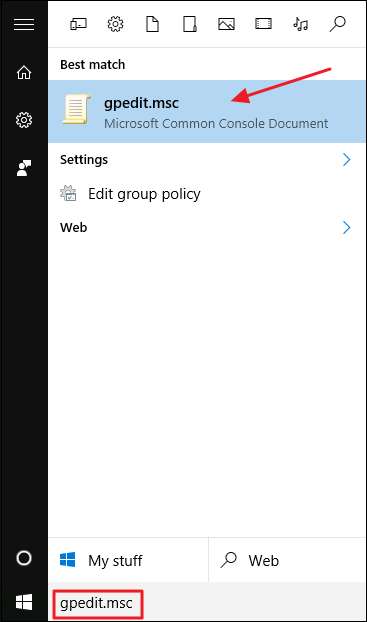
Dans l'éditeur de stratégie de groupe local, dans le volet de gauche, accédez à Configuration ordinateur> Modèles d'administration> Composants Windows> Options de connexion Windows. Sur la droite, recherchez l'élément «Afficher les informations sur les connexions précédentes lors de la connexion de l'utilisateur» et double-cliquez dessus.
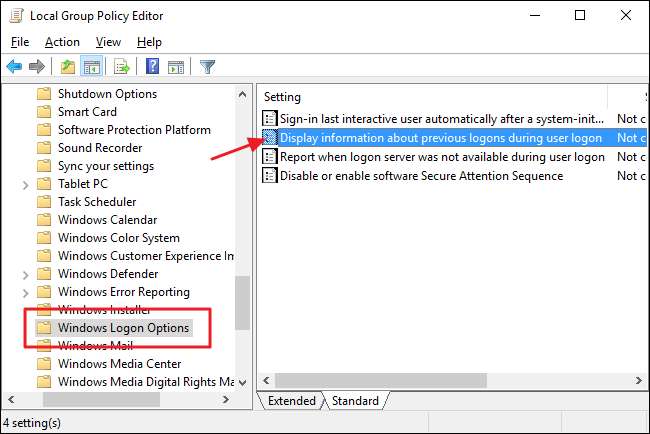
Dans la fenêtre des propriétés qui s'ouvre, sélectionnez l'option Activé, puis cliquez sur OK.
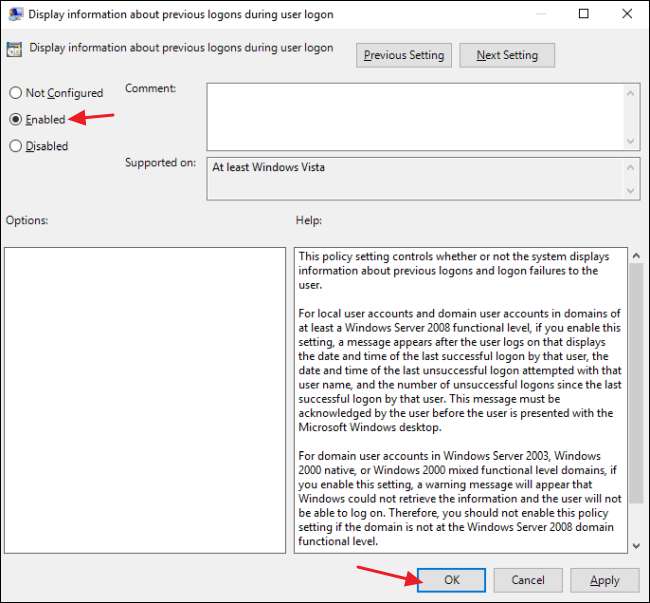
Quittez l'éditeur de stratégie de groupe local et redémarrez votre ordinateur (ou déconnectez-vous et reconnectez-vous) pour tester les modifications. Si, à tout moment, vous souhaitez supprimer à nouveau les informations de connexion de l'écran de connexion, suivez simplement la même procédure et redéfinissez cette option sur désactivé.
Et c'est tout. Si vous utilisez une version de Windows de Vista à 10 (rappelez-vous, les comptes locaux uniquement dans Windows 8 et 10), vous pouvez faire en sorte que Windows affiche les informations de connexion précédentes chaque fois qu'un utilisateur se connecte. À tout le moins, sachant si oui ou non d'autres les gens ont essayé de se connecter à votre compte utilisateur est une bonne information à avoir. Et mettre ces informations directement sur l'écran de connexion, il est difficile de les manquer.







